Cách chuyển ảnh Nikon NEF sang JPG [Từng bước]
Nếu bạn là người yêu thích chụp ảnh, có thể bạn biết máy ảnh Nikon sử dụng định dạng NEF để lưu ảnh của bạn. Và nhiều người muốn chuyển đổi NEF sang JPG sau khi họ sử dụng Nikon để chụp ảnh. Đó là bởi vì mặc dù các tệp NEF cung cấp chất lượng hình ảnh cao và cho phép nhiều tùy chọn xử lý hậu kỳ hơn, nhưng chúng có thể không tương thích với tất cả các phần mềm chỉnh sửa hoặc xem hình ảnh. Vì vậy, ai đó muốn chuyển đổi NEF sang JPG, một định dạng hình ảnh được sử dụng rộng rãi, có thể dễ dàng mở và chỉnh sửa trên hầu hết các nền tảng. Và bài viết này sẽ hướng dẫn bạn cách chuyển đổi NEF sang JPG theo bốn cách để bạn có thể dễ dàng chia sẻ ảnh của mình.
Danh sách Hướng dẫn
Phần 1: Định dạng NEF là gì Phần 2: 2 Công cụ để thay đổi tiêu chuẩn NEF sang JPG [Trực tuyến] Phần 3: 2 Phần mềm chuyển đổi NEF sang JPG [Windows/Mac] Phần 4: Các câu hỏi thường gặp về NEF sang JPGPhần 1: Định dạng NEF là gì
NEF là viết tắt của Định dạng Điện tử Nikon và là định dạng hình ảnh thô độc quyền được sử dụng bởi máy ảnh Nikon. Đó là một định dạng tệp chứa dữ liệu chưa được xử lý từ cảm biến hình ảnh của máy ảnh, cho phép kiểm soát tốt hơn quá trình xử lý hậu kỳ hình ảnh cuối cùng. Định dạng NEF cung cấp chất lượng hình ảnh ở mức cao và cho phép phạm vi điều chỉnh rộng hơn so với JPEG, đây là định dạng nén bị mất dữ liệu. Điều này làm cho NEF trở thành lựa chọn phổ biến của các nhiếp ảnh gia muốn giữ lại càng nhiều chi tiết và thông tin hình ảnh càng tốt để chỉnh sửa sau này.
Phần 2: 2 Công cụ để thay đổi tiêu chuẩn NEF sang JPG [Trực tuyến]
1. Trình chuyển đổi hình ảnh trực tuyến miễn phí AnyRec
Trình chuyển đổi hình ảnh trực tuyến miễn phí AnyRec là một công cụ thuận tiện để chuyển đổi định dạng hình ảnh. Không có các bước chi tiết để chuyển đổi NEF sang JPG. Bạn có thể trực tiếp chọn JPG, PNG hoặc GIF làm định dạng được chuyển đổi và sau đó tải lên hình ảnh của mình. Hơn nữa, bạn không phải lo lắng về việc giảm chất lượng. AnyRec Free Image Converter Online sẽ chứa nhiều độ phân giải hơn trong khi chuyển đổi định dạng.
Đặc trưng:
- Chuyển đổi hàng loạt tệp NEF sang JPG cùng một lúc.
- Có tốc độ chuyển đổi định dạng ảnh nhanh chóng.
- Lưu chất lượng NEF nhiều hơn sau khi chuyển đổi sang JPG.
- Xóa NEF sau khi chuyển đổi để bảo vệ quyền riêng tư.
Bước 1.Truy cập trang web AnyRec Free Image Converter Online. Trước khi chuyển đổi NEF sang JPG, bạn nên chọn định dạng. Bạn có thể tải lên hàng loạt tối đa 40 hình ảnh và kích thước tệp tối đa là 5 MB.
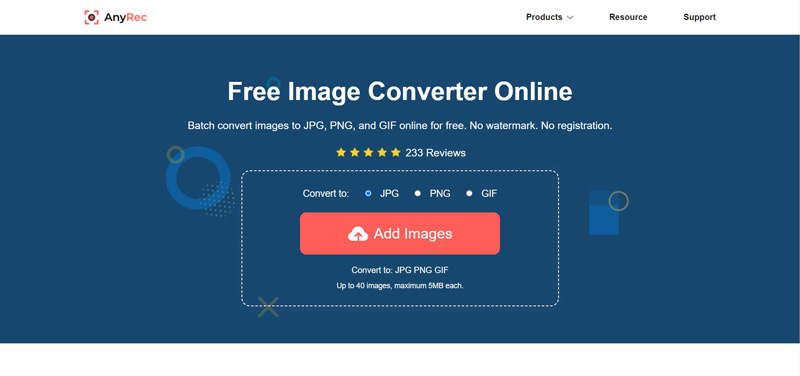
Bước 2.Khi bạn chọn định dạng, bạn có thể nhấp vào nút "Thêm hình ảnh" để tải lên NEF của mình. Và quá trình chuyển đổi sẽ hoàn tất sau vài giây. Sau đó, bạn cần nhấp vào nút "Tải xuống tất cả" để lưu JPG trên máy tính của mình.
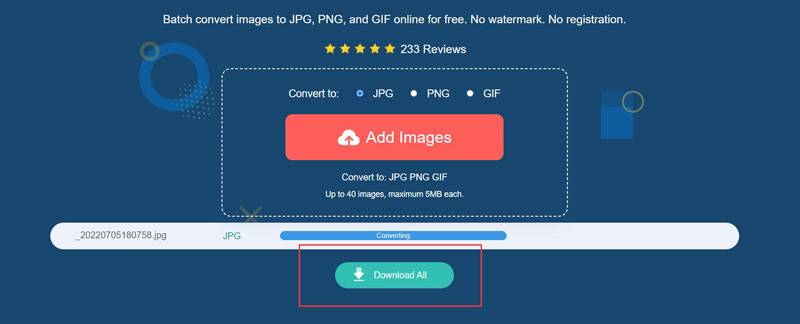
2. iLoveIMG
iLoveIMG là một trang web chuyên về xử lý hình ảnh. Nền tảng này được thiết kế thân thiện với người dùng và có thể truy cập được cho bất kỳ ai. Nó cung cấp các tính năng thay đổi kích thước, cắt xén, nén và chuyển đổi định dạng. Với iLoveIMG, bạn có thể chuyển đổi hình ảnh NEF sang JPG một cách nhanh chóng và dễ dàng.
Bước 1.Có rất nhiều cách để tải ảnh lên iLoveIMG. Bạn có thể nhấp vào nút "Chọn hình ảnh" để chọn NEF từ máy tính của mình. Hoặc bạn có thể chọn hình ảnh từ Google Drive và Dropbox.
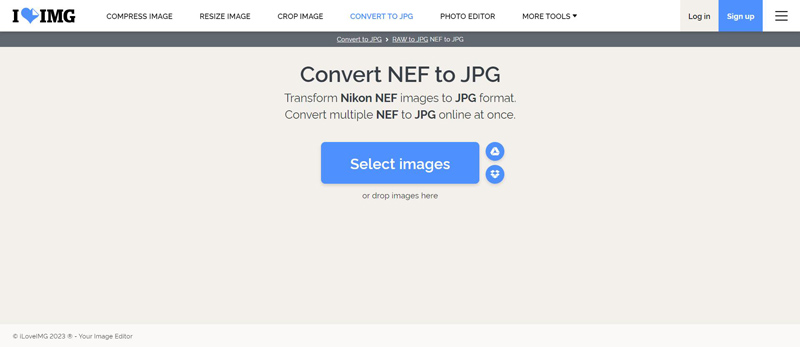
Bước 2.Bạn có thể nhấp vào nút "Chuyển đổi sang JPG" để hoàn tất quá trình của mình. Nhưng nhược điểm đáng kể nhất là trang web này sẽ nén độ phân giải. Để có chất lượng ban đầu, bạn cần phải mua cao cấp.
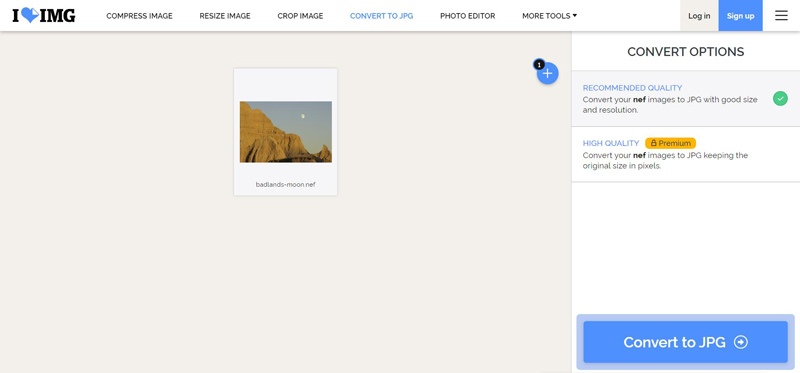
Bước 3.Sau khi chuyển đổi NEF sang JPG, iLoveIMG cung cấp nhiều cách để tải ảnh xuống. Bạn có thể nhấp trực tiếp vào nút "Tải xuống hình ảnh đã chuyển đổi". Hoặc Bạn có thể chia sẻ liên kết tải xuống hoặc lưu hình ảnh vào ổ đĩa đám mây.
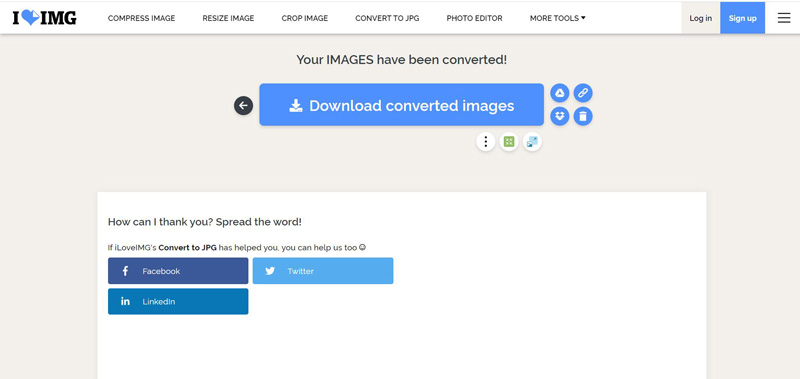
Phần 3: 2 Phần mềm chuyển đổi NEF sang JPG [Windows/Mac]
1. Niko ViewNX
Bạn có thể sử dụng Nikon ViewNX miễn phí nếu mua máy ảnh Niko. Nikon ViewNX là một ứng dụng phần mềm do Nikon phát triển để xem, sắp xếp và chỉnh sửa các tệp hình ảnh được chụp bằng máy ảnh kỹ thuật số Nikon. Nó cung cấp một bộ công cụ toàn diện để chỉnh sửa hình ảnh. Bạn cũng có thể sử dụng nó để chuyển đổi NEF sang JPG.
Bước 1.Khi bạn mở một hình ảnh NEF, hãy nhấp vào nút "Chuyển đổi tệp" từ thanh đầu ra. Bạn cũng có thể trực tiếp mở thư mục Nikon để xem hình ảnh.
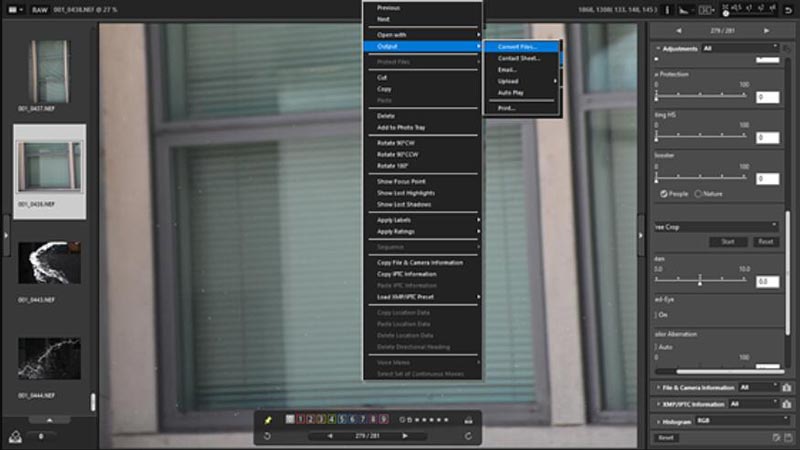
Bước 2.Sẽ có một cửa sổ cho phép bạn điều chỉnh thêm cài đặt cho việc chuyển đổi hình ảnh của mình. Và sau đó nhấp vào nút "Chuyển đổi" để lấy hình ảnh JPG của bạn.
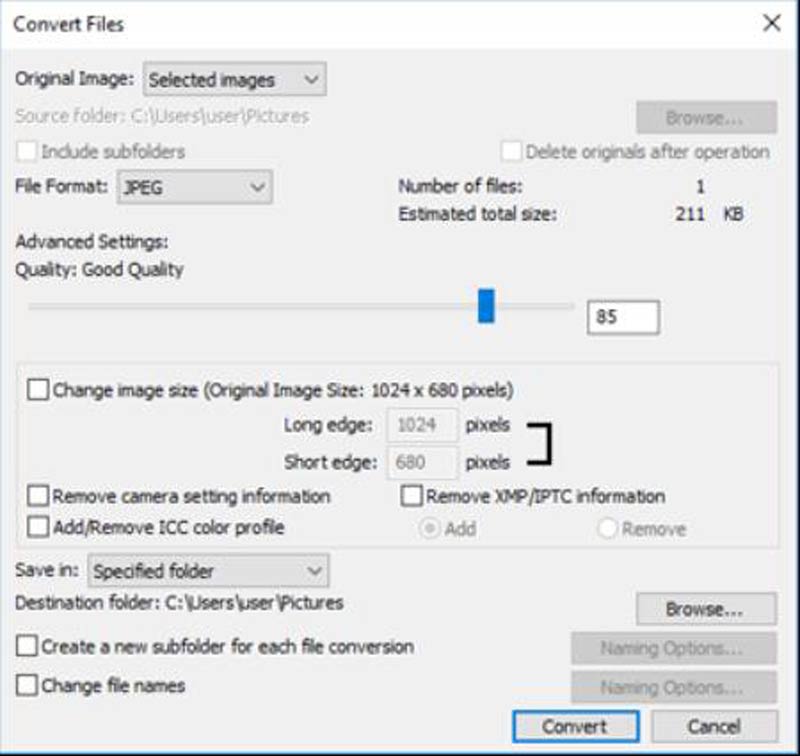
2. AdobePhcotoshop
Như chúng ta đã biết, Photoshop là một công cụ chuyên nghiệp cho hình ảnh. Nó có thể mở các định dạng hình ảnh khác nhau và chỉnh sửa chúng. Bạn có thể sử dụng nó để chuyển đổi nhiều định dạng sang JPG, như chuyển đổi JFIF sang JPG, PNG sang JPG, v.v. Vì vậy, việc sử dụng Photoshop để chuyển đổi NEF sang JPG là một việc dễ dàng.
Bước 1.Mở NEF của bạn trong Photoshop. Và trong Photoshop, bạn có thể mở một loạt hình ảnh và chuyển đổi chúng cùng một lúc.
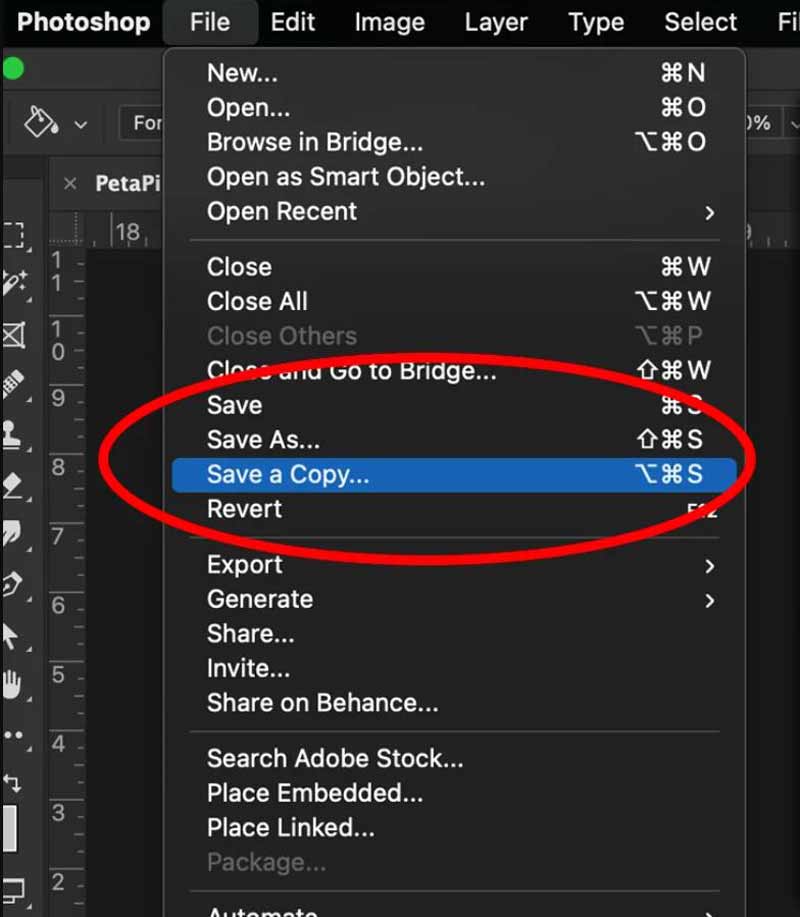
Bước 2.Nhấp vào nút "Lưu dưới dạng"… từ menu "Tệp". Chọn JPG làm đích chuyển đổi của bạn.
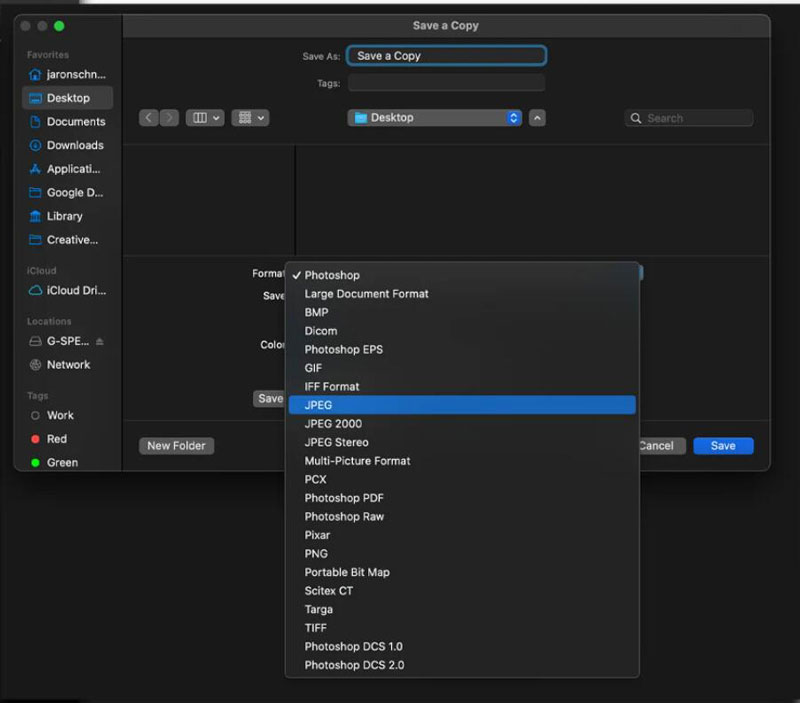
Phần 4: Câu hỏi thường gặp về NEF sang JPG
-
Sự khác biệt giữa NEF và JPG là gì?
NEF là định dạng hình ảnh thô chứa tất cả dữ liệu được cảm biến của máy ảnh chụp. JPG là định dạng hình ảnh nén loại bỏ một số dữ liệu để giảm kích thước tệp. Điều này có nghĩa là các tệp NEF lớn hơn nhưng giữ lại nhiều thông tin hình ảnh hơn.
-
Tôi có thể chuyển đổi JPG trở lại NEF không?
Không. Khi một hình ảnh đã được chuyển đổi từ NEF sang JPG, dữ liệu thô ban đầu sẽ bị mất và không thể khôi phục được. Không thể chuyển đổi tệp JPG trở lại NEF.
-
Làm cách nào tôi có thể chuyển đổi nhiều NEF sang JPG cùng một lúc?
Nếu một NEF có dung lượng tối đa là 5 MB, bạn có thể sử dụng AnyRec Free Image Converter Online. Và nếu chúng quá lớn, bạn có thể sử dụng Adobe Photoshop.
Phần kết luận
Tóm lại, chuyển đổi NEF sang JPG là một quy trình đơn giản có thể được thực hiện bằng nhiều phương pháp khác nhau. Giờ đây bạn không phải lo lắng không biết xử lý những bức ảnh chụp bằng máy ảnh Nikon như thế nào nữa. Nếu bạn muốn chuyển đổi nó mà không cần tải xuống phần mềm, AnyRec Free Image Converter Online là lựa chọn đầu tiên của bạn. Nó không chỉ hỗ trợ chuyển đổi NEF sang JPG mà còn nhiều định dạng khác như WebP sang JPG, AVIF sang JPG, v.v.
